コンピュータホストの電源をオンにできない理由は何ですか?
コンピュータ ホストの電源をオンにできない理由は次のとおりです: 1. ラップトップの電源アダプタに問題があります。2. ラップトップのハードウェアに問題があります。3. バッテリに問題があります。 4. ハードディスク内の MBR/DBR が破損している; 5. CPU に問題がある; 6. 外部デバイスの接続に問題がある。

このチュートリアルの動作環境: Windows 10 システム、DELL G3 コンピューター。
皆さんもこのような状況に遭遇したことがあると思います。パソコンを長期間使用していると、電源が入らなくなってしまった。電源コードを常に抜いて操作する方法がわからないという友人も多いはずです。電源を切り、再起動しましたが、これは間違っており、コンピュータに有害であり、コンピュータへのダメージは広範囲に及んでいました。今回は、コンピューター ホストの電源が入らない問題の解決策をエディターが紹介します。
コンピュータ ホストの電源がオンにならない原因分析と解決策
1. ラップトップの電源アダプタの問題
電源コードとラップトップの電源アダプタ間の接続を確認してください。電源アダプターの接続。接続が緩んでいたり、動作しない場合は、再接続してください。問題が解決しない場合は、電源アダプターが破損している可能性があるため、新しいものと交換する必要があります。

2. ラップトップのハードウェアに問題があります
場合によっては、接続不良や RAM への損傷も原因となる場合があります。黒いスクリーン。ラップトップから RAM を取り外し、コネクタを消しゴムで掃除してください。次に、RAM スティックを再取り付けしてください。動作しない場合は交換してください ラム。ただし、メモリ モジュールを新しいものと交換しても正常に動作しない場合は、ラップトップを専門家に修理に送ることをお勧めします。

#3. バッテリーに問題があります
まずラップトップからバッテリーを取り外してください。 。次に、他の不要な外部デバイスを取り外します。 60 秒後にラップトップを再起動します。 (黒い画面が頻繁に表示される場合は、バッテリーを取り外して問題を解決してください。)
4. ハードディスク内の MBR/DBR が破損しています。または破損している
ラップトップは起動時にMBR/DBRからブートコードにアクセスします。ブートコードが破損しているか壊れている場合、ラップトップは起動せず、カーソルが左上隅にある黒い画面が表示されます。
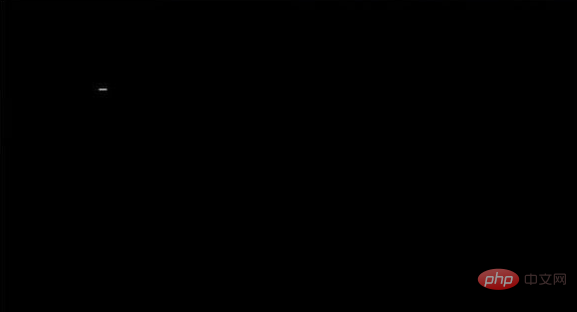
5. CPU の問題
ラップトップが黒い画面で起動します。これは、CPU の損傷または接続不良が原因である可能性があります。 。この場合、コンピュータを専門家に修理に出すことをお勧めします。
注意喚起: コンピューター ハードウェアの取り付けに慣れていない場合は、ラップトップを専門家に送ってください。

#6. 外部デバイスの接続に問題があります
ラップトップが USB に設定されている場合 ディスクなどの外部デバイスが起動すると、接続されている他の外部デバイスも原因でコンピュータが起動できなくなり、画面が黒くなる場合があります。 SDカードやUSBディスクなど、他に不要な外部デバイスが接続されていないか確認してください。
以上がコンピュータホストの電源をオンにできない理由は何ですか?の詳細内容です。詳細については、PHP 中国語 Web サイトの他の関連記事を参照してください。

ホットAIツール

Undresser.AI Undress
リアルなヌード写真を作成する AI 搭載アプリ

AI Clothes Remover
写真から衣服を削除するオンライン AI ツール。

Undress AI Tool
脱衣画像を無料で

Clothoff.io
AI衣類リムーバー

AI Hentai Generator
AIヘンタイを無料で生成します。

人気の記事

ホットツール

メモ帳++7.3.1
使いやすく無料のコードエディター

SublimeText3 中国語版
中国語版、とても使いやすい

ゼンドスタジオ 13.0.1
強力な PHP 統合開発環境

ドリームウィーバー CS6
ビジュアル Web 開発ツール

SublimeText3 Mac版
神レベルのコード編集ソフト(SublimeText3)

ホットトピック
 7471
7471
 15
15
 1377
1377
 52
52
 77
77
 11
11
 19
19
 30
30
 携帯電話でXMLをPDFに変換する方法は?
Apr 02, 2025 pm 10:18 PM
携帯電話でXMLをPDFに変換する方法は?
Apr 02, 2025 pm 10:18 PM
携帯電話でXMLをPDFに直接変換するのは簡単ではありませんが、クラウドサービスの助けを借りて実現できます。軽量モバイルアプリを使用してXMLファイルをアップロードし、生成されたPDFを受信し、クラウドAPIで変換することをお勧めします。クラウドAPIはサーバーレスコンピューティングサービスを使用し、適切なプラットフォームを選択することが重要です。 XMLの解析とPDF生成を処理する際には、複雑さ、エラー処理、セキュリティ、および最適化戦略を考慮する必要があります。プロセス全体では、フロントエンドアプリとバックエンドAPIが連携する必要があり、さまざまなテクノロジーをある程度理解する必要があります。
 ログイン認証のためにWordプラグインからブラウザにジャンプする方法は?
Apr 01, 2025 pm 08:27 PM
ログイン認証のためにWordプラグインからブラウザにジャンプする方法は?
Apr 01, 2025 pm 08:27 PM
アプリケーション内からアプリケーション外へのログイン認証を実現する方法は?いくつかのアプリケーションでは、あるアプリケーションから別のアプリケーションにジャンプする必要性に遭遇することがよくあります...
 PSが荷重を見せ続ける理由は何ですか?
Apr 06, 2025 pm 06:39 PM
PSが荷重を見せ続ける理由は何ですか?
Apr 06, 2025 pm 06:39 PM
PSの「読み込み」の問題は、リソースアクセスまたは処理の問題によって引き起こされます。ハードディスクの読み取り速度は遅いか悪いです。CrystaldiskInfoを使用して、ハードディスクの健康を確認し、問題のあるハードディスクを置き換えます。不十分なメモリ:高解像度の画像と複雑な層処理に対するPSのニーズを満たすためのメモリをアップグレードします。グラフィックカードドライバーは時代遅れまたは破損しています:ドライバーを更新して、PSとグラフィックスカードの間の通信を最適化します。ファイルパスが長すぎるか、ファイル名に特殊文字があります。短いパスを使用して特殊文字を避けます。 PS独自の問題:PSインストーラーを再インストールまたは修理します。
 XMLオンラインフォーマット
Apr 02, 2025 pm 10:06 PM
XMLオンラインフォーマット
Apr 02, 2025 pm 10:06 PM
XMLオンラインフォーマットツールは、厄介なXMLコードを自動的に読みやすい形式と維持します。 XMLの構文ツリーを解析し、フォーマットルールを適用することにより、これらのツールはコードの構造を最適化し、その保守性とチームワークの効率を向上させます。
 H5ページの生産には継続的なメンテナンスが必要ですか?
Apr 05, 2025 pm 11:27 PM
H5ページの生産には継続的なメンテナンスが必要ですか?
Apr 05, 2025 pm 11:27 PM
H5ページは、コードの脆弱性、ブラウザー互換性、パフォーマンスの最適化、セキュリティの更新、ユーザーエクスペリエンスの改善などの要因のため、継続的に維持する必要があります。効果的なメンテナンス方法には、完全なテストシステムの確立、バージョン制御ツールの使用、定期的にページのパフォーマンスの監視、ユーザーフィードバックの収集、メンテナンス計画の策定が含まれます。
 ワードプラグインログイン承認のためにクロスアプリケーションジャンプを実装する方法は?
Apr 01, 2025 pm 11:27 PM
ワードプラグインログイン承認のためにクロスアプリケーションジャンプを実装する方法は?
Apr 01, 2025 pm 11:27 PM
ワードプラグインログイン承認のためにクロスアプリケーションジャンプを実装する方法は?特定の単語プラグインを使用する場合、このシナリオに遭遇することがよくあります。プラグインのログインをクリックしてください...
 PSの負荷速度をスピードアップする方法は?
Apr 06, 2025 pm 06:27 PM
PSの負荷速度をスピードアップする方法は?
Apr 06, 2025 pm 06:27 PM
Slow Photoshopの起動の問題を解決するには、次のような多面的なアプローチが必要です。ハードウェアのアップグレード(メモリ、ソリッドステートドライブ、CPU)。時代遅れまたは互換性のないプラグインのアンインストール。システムのゴミと過剰な背景プログラムを定期的にクリーンアップします。無関係なプログラムを慎重に閉鎖する。起動中に多数のファイルを開くことを避けます。
 携帯電話用の無料のXMLからPDFツールはありますか?
Apr 02, 2025 pm 09:12 PM
携帯電話用の無料のXMLからPDFツールはありますか?
Apr 02, 2025 pm 09:12 PM
モバイルには、単純で直接無料のXMLからPDFツールはありません。必要なデータ視覚化プロセスには、複雑なデータの理解とレンダリングが含まれ、市場のいわゆる「無料」ツールのほとんどは経験がありません。コンピューター側のツールを使用したり、クラウドサービスを使用したり、アプリを開発してより信頼性の高い変換効果を取得することをお勧めします。



